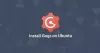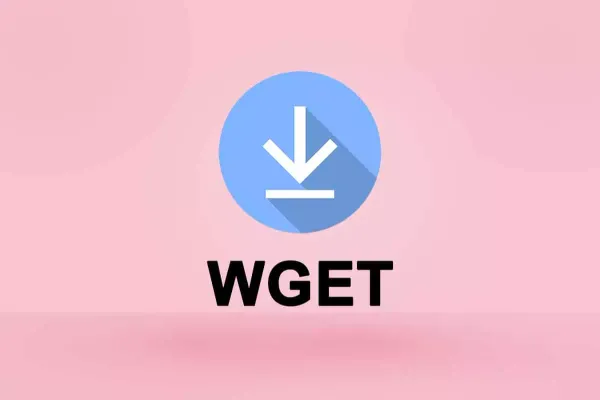如何在Ubuntu Linux上挂载exFAT驱动器
在本教程中,我们将说明如何在exFAT(扩展文件分配表)是专有的Microsoft文件系统,已针对SD卡和USB闪存驱动器等闪存设备进行了优化。它旨在替代无法存储大于4 GB的文件的旧的32位FAT32文件系统。Ubuntu 18.04上启用exFAT支持。相同的说明适用于Ubuntu 16.04和任何其他基于Ubuntu的发行版,包括Kubuntu,Linux Mint和Elementary OS。
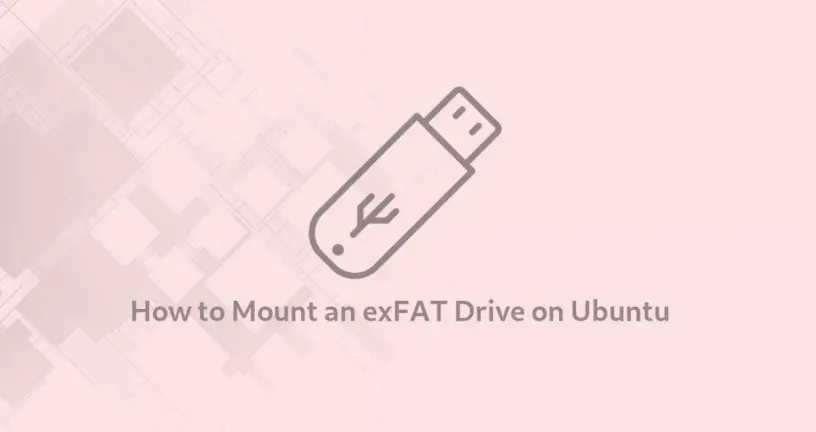
exFAT(扩展文件分配表)是专有的Microsoft文件系统,已针对SD卡和USB闪存驱动器等闪存设备进行了优化。它旨在替代无法存储大于4 GB的文件的旧的32位FAT32文件系统。
Windows和macOS操作系统的所有最新版本都支持
exFAT文件系统。与大多数其他主要的Linux发行版一样,Ubuntu默认情况下不提供对专有exFAT文件系统的支持。
如果您将Ubuntu用作操作系统,则在某些情况下,尝试挂载exFAT格式的USB驱动器时可能会遇到问题。
插入USB驱动器时,系统将显示以下消息:
Error mounting /dev/sdb1 at /media/linuxize/USB: unknown file system ‘exfat’
在/media/myfreax/USB上安装/dev /sdb1时出错:未知文件系统“ exfat”
在本教程中,我们将说明如何在Ubuntu 18.04上启用exFAT支持。相同的说明适用于Ubuntu 16.04和任何其他基于Ubuntu的发行版,包括Kubuntu,Linux Mint和Elementary OS。
如何在Ubuntu Linux上挂载exFAT驱动器
要在Ubuntu上挂载exFAT文件系统,您需要安装免费的 FUSE exFAT 模块和工具,这些模块和功能可为类似Unix的系统提供功能齐全的exFAT文件系统实现。
在安装软件包之前,请确保在系统上启用了Universe存储库。使用Ctrl+Alt+T键盘快捷键或单击终端图标,然后键入以下内容,以打开您的终端:
sudo add-apt-repository universe启用存储库后,使用以下命令更新软件包索引并安装exfat-fuse和exfat-utils软件包:
sudo apt update
sudo apt install exfat-fuse exfat-utils就是这样!现在,您可以打开文件管理器,然后单击USB磁盘进行安装。
结论
您已经了解了如何在Ubuntu 18.04计算机上启用对exFAT文件系统的支持。有些人将exFAT称为FAT64。
插入USB驱动器后,它会自动安装,但是如果自动安装失败,则必须手动安装驱动器。
如果您遇到问题或有反馈,请在下面发表评论。